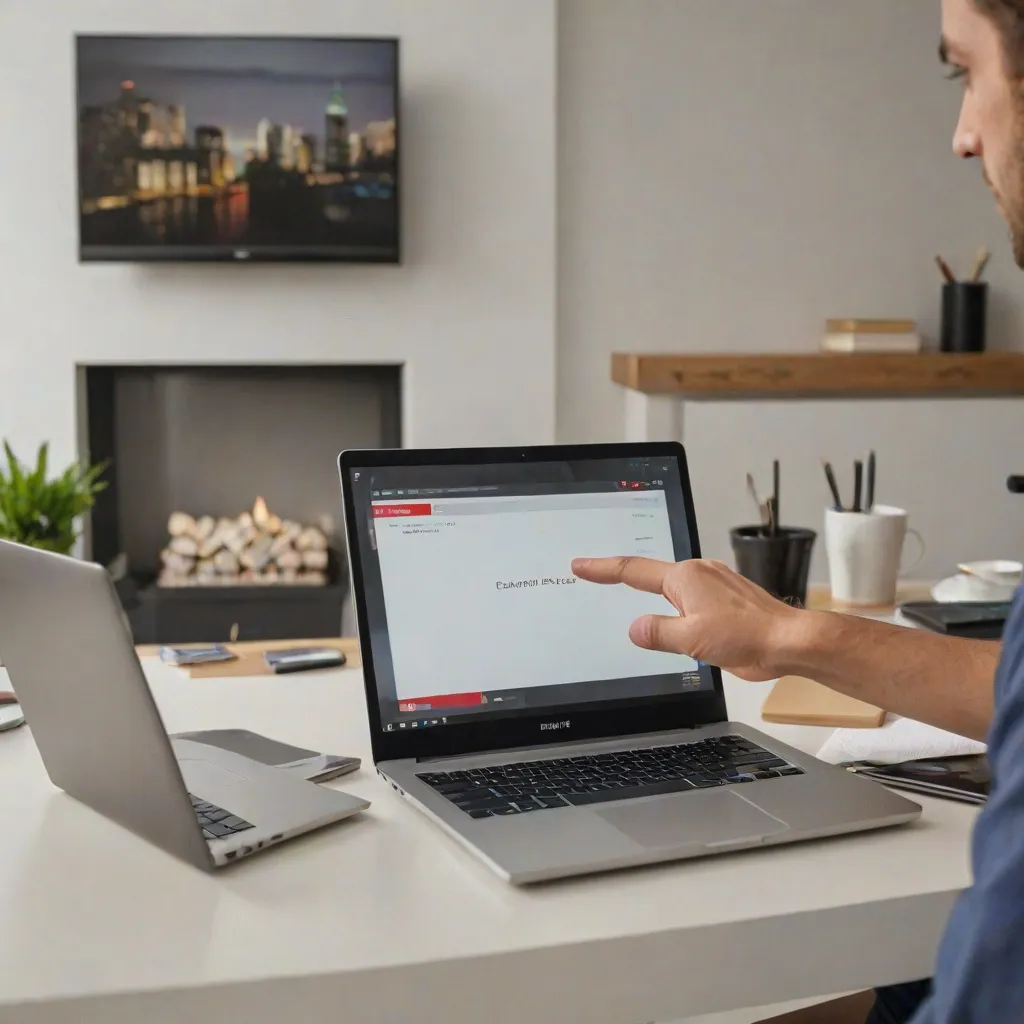Udostępnianie ekranu z laptopa na telewizor to coraz popularniejsza praktyka, która pozwala na wygodne korzystanie z większego ekranu w celach rozrywkowych, edukacyjnych i zawodowych. Dzięki tej funkcji możemy cieszyć się lepszym odbiorem filmów, prezentacji czy nawet gier. W poniższym artykule omówimy, dlaczego warto udostępniać ekran laptopa na telewizor, jakie są dostępne metody, jak skonfigurować poszczególne technologie oraz jak rozwiązywać najczęstsze problemy z połączeniem.
Dlaczego warto udostępniać ekran laptopa na telewizor?
Udostępnianie ekranu laptopa na telewizor niesie za sobą szereg zalet i korzyści, które mogą znacząco poprawić komfort korzystania z różnych treści multimedialnych. Przede wszystkim, większy ekran telewizora zapewnia lepszą jakość obrazu, co jest szczególnie istotne podczas oglądania filmów czy grania w gry. Ponadto, prezentacje multimedialne na dużym ekranie są bardziej przejrzyste i łatwiejsze do śledzenia przez większą liczbę osób. Kolejną zaletą jest możliwość udostępniania ekranu bezprzewodowo, co eliminuje konieczność korzystania z kabli i pozwala na większą swobodę ruchu.
Przykłady zastosowań tej funkcji są różnorodne. W kontekście zawodowym, udostępnianie ekranu może być niezwykle przydatne podczas spotkań biznesowych, konferencji czy szkoleń. W domowym zaciszu, możemy korzystać z tej funkcji, aby oglądać filmy i seriale bezpośrednio z laptopa na dużym ekranie telewizora. Gracze z kolei z pewnością docenią możliwość grania w ulubione gry w wysokiej rozdzielczości. Wreszcie, udostępnianie ekranu może być również wykorzystywane w celach edukacyjnych, umożliwiając nauczycielom i studentom prezentowanie materiałów dydaktycznych w bardziej przystępny sposób.
Metody udostępniania ekranu bezprzewodowo
Jednym z najwygodniejszych sposobów udostępniania ekranu laptopa na telewizor jest wykorzystanie technologii bezprzewodowych. Do najpopularniejszych technologii należą Miracast, Chromecast i AirPlay. Miracast to standard bezprzewodowego przesyłania obrazu i dźwięku, który pozwala na bezpośrednie połączenie urządzeń bez potrzeby korzystania z sieci Wi-Fi. Chromecast to urządzenie firmy Google, które podłącza się do telewizora i umożliwia strumieniowanie treści z laptopa przy użyciu sieci Wi-Fi. AirPlay to technologia opracowana przez Apple, która pozwala na bezprzewodowe przesyłanie obrazu i dźwięku pomiędzy urządzeniami Apple.
Aby skonfigurować każdą z tych technologii, należy wykonać kilka prostych kroków. W przypadku Miracast, wystarczy upewnić się, że zarówno laptop, jak i telewizor obsługują tę technologię, a następnie wybrać opcję udostępniania ekranu w ustawieniach laptopa. Chromecast wymaga podłączenia urządzenia do telewizora oraz skonfigurowania go za pomocą aplikacji Google Home. AirPlay z kolei wymaga, aby zarówno laptop, jak i telewizor były podłączone do tej samej sieci Wi-Fi, a następnie wybrania opcji AirPlay z menu laptopa.
Wymagania sprzętowe i programowe różnią się w zależności od wybranej technologii. Miracast wymaga, aby oba urządzenia obsługiwały ten standard, co jest najczęściej spotykane w nowszych modelach laptopów i telewizorów. Chromecast działa z większością telewizorów wyposażonych w port HDMI oraz z laptopami, które mogą uruchamiać przeglądarkę Google Chrome. AirPlay jest dostępny tylko dla urządzeń Apple, co oznacza, że użytkownicy muszą posiadać laptopa MacBook oraz telewizor Apple TV lub telewizor z wbudowaną obsługą AirPlay.
Udostępnianie ekranu za pomocą kabli
Jeśli preferujesz bardziej tradycyjne podejście, możesz skorzystać z kabli do udostępniania ekranu laptopa na telewizor. Istnieje kilka rodzajów kabli, które można wykorzystać w tym celu, w tym HDMI, VGA i DisplayPort. HDMI jest najczęściej używanym standardem, ponieważ przesyła zarówno obraz, jak i dźwięk w wysokiej jakości. VGA to starszy standard, który przesyła tylko obraz, dlatego może być konieczne dodatkowe połączenie audio. DisplayPort to nowszy standard, który również przesyła zarówno obraz, jak i dźwięk, ale jest mniej powszechny niż HDMI.
Aby podłączyć laptop do telewizora za pomocą kabli, należy najpierw upewnić się, że oba urządzenia posiadają odpowiednie porty. Następnie należy podłączyć jeden koniec kabla do laptopa, a drugi do telewizora. W przypadku HDMI, połączenie jest zazwyczaj automatyczne i wystarczy wybrać odpowiednie źródło na telewizorze. W przypadku VGA, może być konieczne ręczne ustawienie rozdzielczości ekranu w ustawieniach laptopa. DisplayPort działa podobnie jak HDMI, ale może wymagać użycia adaptera w zależności od rodzaju portów dostępnych w laptopie i telewizorze.
Rozwiązywanie problemów z połączeniem kablowym może obejmować kilka kroków. Jeśli nie ma obrazu na telewizorze, warto sprawdzić, czy kabel jest prawidłowo podłączony i czy wybrano odpowiednie źródło na telewizorze. W przypadku problemów z dźwiękiem, należy upewnić się, że ustawienia dźwięku w laptopie są skonfigurowane na przesyłanie dźwięku przez HDMI lub DisplayPort. Jeśli obraz jest zniekształcony, może być konieczne dostosowanie rozdzielczości ekranu w ustawieniach laptopa.
Aplikacje i oprogramowanie do udostępniania ekranu
Oprócz technologii bezprzewodowych i kabli, istnieje również wiele aplikacji i oprogramowania, które umożliwiają udostępnianie ekranu laptopa na telewizor. Do najpopularniejszych aplikacji należą Microsoft Wireless Display Adapter, ApowerMirror i LetsView. Microsoft Wireless Display Adapter to urządzenie, które podłącza się do telewizora i umożliwia bezprzewodowe przesyłanie obrazu z laptopa przy użyciu technologii Miracast. ApowerMirror i LetsView to aplikacje, które działają na różnych platformach i umożliwiają przesyłanie obrazu za pomocą sieci Wi-Fi.
Aby zainstalować i skonfigurować oprogramowanie, należy najpierw pobrać aplikację z oficjalnej strony internetowej lub sklepu z aplikacjami. Następnie należy uruchomić aplikację na laptopie i telewizorze oraz postępować zgodnie z instrukcjami wyświetlanymi na ekranie. W przypadku Microsoft Wireless Display Adapter, należy podłączyć urządzenie do telewizora i skonfigurować połączenie za pomocą ustawień Miracast w laptopie. ApowerMirror i LetsView wymagają zainstalowania aplikacji na obu urządzeniach oraz połączenia ich do tej samej sieci Wi-Fi.
Zalety korzystania z aplikacji do udostępniania ekranu to przede wszystkim wygoda i elastyczność. Aplikacje te często oferują dodatkowe funkcje, takie jak nagrywanie ekranu, rysowanie po ekranie czy przesyłanie plików. Wady mogą obejmować ograniczenia związane z kompatybilnością urządzeń oraz potencjalne problemy z jakością obrazu i dźwięku, które mogą wynikać z opóźnień w połączeniu bezprzewodowym.
Rozwiązywanie problemów z udostępnianiem ekranu
Podczas udostępniania ekranu laptopa na telewizor mogą wystąpić różne problemy, które mogą wpłynąć na jakość połączenia. Do najczęstszych problemów należą brak obrazu, problemy z jakością obrazu i dźwięku oraz problemy z połączeniem bezprzewodowym i kablowym. Aby rozwiązać te problemy, warto zacząć od podstawowych kroków, takich jak sprawdzenie połączeń kablowych, ponowne uruchomienie urządzeń oraz sprawdzenie ustawień sieci Wi-Fi.
Problemy z jakością obrazu i dźwięku mogą wynikać z różnych przyczyn. W przypadku połączeń bezprzewodowych, opóźnienia i zakłócenia mogą być spowodowane słabą jakością sygnału Wi-Fi lub interferencjami z innymi urządzeniami. Warto spróbować zmienić kanał Wi-Fi lub przenieść router bliżej urządzeń. W przypadku połączeń kablowych, problemy mogą wynikać z uszkodzenia kabli lub niewłaściwych ustawień rozdzielczości ekranu. Warto sprawdzić stan kabli oraz dostosować ustawienia ekranu w laptopie.
Problemy z połączeniem bezprzewodowym mogą również wynikać z niekompatybilności urządzeń lub problemów z oprogramowaniem. Warto upewnić się, że oba urządzenia obsługują wybraną technologię bezprzewodową oraz że posiadają najnowsze aktualizacje oprogramowania. W przypadku problemów z połączeniem kablowym, warto sprawdzić, czy oba urządzenia posiadają odpowiednie porty oraz czy kabel jest prawidłowo podłączony.
Porady i wskazówki na przyszłość
Aby poprawić jakość obrazu i dźwięku podczas udostępniania ekranu laptopa na telewizor, warto zastosować kilka prostych porad i wskazówek. Przede wszystkim, warto upewnić się, że oba urządzenia są zgodne z wybraną technologią udostępniania ekranu oraz że posiadają najnowsze aktualizacje oprogramowania. W przypadku połączeń bezprzewodowych, warto zadbać o dobrą jakość sygnału Wi-Fi, zmieniając kanał Wi-Fi oraz przenosząc router bliżej urządzeń.
Jakie urządzenia i akcesoria mogą pomóc w udostępnianiu ekranu? Warto rozważyć zakup urządzeń, takich jak Microsoft Wireless Display Adapter czy Google Chromecast, które ułatwiają bezprzewodowe przesyłanie obrazu. Dodatkowo, warto zainwestować w wysokiej jakości kable HDMI lub DisplayPort, które zapewnią lepszą jakość obrazu i dźwięku. Wreszcie, warto rozważyć zakup adapterów, które umożliwią podłączenie laptopa do telewizora za pomocą różnych rodzajów portów.
Nowości i trendy w technologii udostępniania ekranu obejmują rozwój nowych standardów bezprzewodowych oraz coraz większą integrację technologii udostępniania ekranu w telewizorach i innych urządzeniach multimedialnych. Warto śledzić najnowsze technologie i rozwiązania, które mogą ułatwić i poprawić jakość udostępniania ekranu. W miarę jak technologia będzie się rozwijać, możemy spodziewać się coraz bardziej zaawansowanych i wygodnych sposobów udostępniania ekranu laptopa na telewizor.
Podsumowując, udostępnianie ekranu z laptopa na telewizor to praktyczne rozwiązanie, które może znacząco poprawić komfort korzystania z różnych treści multimedialnych. Niezależnie od tego, czy wybierzemy metodę bezprzewodową, kablową czy aplikacje, warto znać dostępne opcje i umieć rozwiązywać potencjalne problemy. Dzięki temu będziemy mogli cieszyć się lepszą jakością obrazu i dźwięku, a także większą wygodą i elastycznością korzystania z naszych urządzeń.
#!!!! RTV/AGD !!!!#